ライブモードと編集モードの接続管理

お知らせ:当社は、お客様により充実したサポート情報を迅速に提供するため、本ページのコンテンツは機械翻訳を用いて日本語に翻訳しています。正確かつ最新のサポート情報をご覧いただくには、本内容の英語版を参照してください。
このページの内容
提供状況
外部連携(コネクション)は次のとおりです。
- Creator の有料プランでのみ利用できます。
- スーパー管理者、管理者、開発者のみが作成および管理でき、その他のユーザーは認証と利用のみ行えます。
- 米国 (.com)、ヨーロッパ (.eu)、インド (.in)、オーストラリア (.au) のデータセンターで利用できます。
1. 外部連携を表示する方法
本番モードでの操作:
編集モードでの操作:
2. 外部連携を表示する
外部連携はマイクロサービスセクションに一覧表示されるほか、アプリケーション内の本番モードと編集モードの両方で表示・アクセスできます。この機能はすべてのユーザーが利用できますが、個々の外部連携の表示可否は、ログイン中のユーザー種別、アプリケーションコンポーネントに対する権限、およびコネクション種別に基づいて決まります。管理者と開発者は、システムコネクションを含むすべての種類の外部連携を表示できます。その他のアプリケーションユーザーは、自分のユーザー種別のコネクションのみを表示できます。アプリケーション内でこのコネクションパネルが配置される位置については、こちらを参照してください。
「連携」をクリックするとスライダーが開き、本番モードではアプリケーション内で使用中のすべての外部連携と決済ゲートウェイが表示されます。編集モードでは、[外部連携]タブに、そのコンポーネントで使用中の外部連携のみが表示され、各コネクションの次のような基本情報が表示されます。
- サービス名: コネクションが作成されたサービスの名前。
- 認証済みアカウント: コネクションを認証したアカウントに関連付けられている名前。この自動生成された名前は、認証済みアカウント名の横にある編集アイコンをクリックして変更できます。
- ステータス: コネクションが接続済みか未接続かなど、現在のステータスを示します。
- [認証]ボタン: まだ認証されていない場合に、そのコネクションを認証するためのボタンです。
- コネクション種別: コネクションの種別は、以下の表に示すように異なるアイコンで表されます。
|
アイコン |
種別 |
|
|
管理者コネクション |
|
|
システムコネクション |
|
|
ユーザーコネクション |
2。1. コネクションの配置
アクセス性と操作性を高めるため、ユーザーはアプリケーションの本番モードと編集モードの両方から、直接コネクションを表示および管理できます。
本番モードで外部連携を表示するには:
- アプリケーション内のユーザー名の横にある設定アイコン(
)をクリックします。
- 外部連携をクリックします。
 メモ: 設定アイコン(
メモ: 設定アイコン(
編集モードで外部連携を表示するには:
- ビルダー右上の連携アイコン(
)をクリックします。

メモ: Deluge エディターから直接外部連携を表示するには、エディター上部のバーでIntegrations を選択します。
2。2. インストール済み外部連携
インストール済みアプリケーションに追加された外部連携は、インストール済み外部連携として表示されます。アプリケーションがシステムコネクションを使用しており、同じサービスのコネクションがすでにアカウント内に存在する場合、アプリケーションは既存のコネクションを参照し、一貫性を保ちつつ重複を回避します。
3. 本番モードと編集モードで外部連携を認証する
ユーザーは、アプリケーション内の各コンポーネントから直接、外部連携を認証して利用できます。本番モードでコネクションを認証するには:
- 外部連携に移動し、アプリケーションの本番モードまたは編集モードを開きます。アプリケーションで作成されたすべての外部連携がここに一覧表示されます。
- [認証] をクリックします。
- 認証を使用する環境を選択します。これは、環境ごとに異なる認証を使用する設定を選択した場合にのみ必須です。 詳細はこちら
- 認証情報を入力し、90 秒の制限時間が切れる前にアクセス権限を承認します。
 メモ: OAuth2 タイプの外部連携では、[認証] をクリックすると 90 秒のタイマーが開始されます。外部サービスの認可ページにリダイレクトされるので、そこでアクセス権を付与してください。
メモ: OAuth2 タイプの外部連携では、[認証] をクリックすると 90 秒のタイマーが開始されます。外部サービスの認可ページにリダイレクトされるので、そこでアクセス権を付与してください。
3。1. 未認証の外部連携を使用するアプリケーションコンポーネントの動作
未認証の外部連携が、アプリケーション内の任意のコンポーネント、ワークフロー、関数、またはブループリントで使用されている場合、そのコンポーネントへのアクセス時、またはワークフローの実行中に認証を促すメッセージが表示されます。
- 管理者外部連携の場合、管理者とスーパー管理者にのみ、外部連携の認証を促すメッセージが表示されます。その他のユーザーは、管理者が認証を完了するまでそのリソースにアクセスできず、管理者に連絡するよう促すメッセージが表示されます。ユーザーがフォームにアクセスできるようにするには、管理者が外部連携を認証する必要があります。
- システム外部連携の場合、スーパー管理者、管理者、開発者にのみ、外部連携の認証を促すメッセージが表示されます。その他のユーザーは、スーパー管理者が認証を完了するまでそのリソースにアクセスできず、管理者またはスーパー管理者に連絡するよう促すメッセージが表示されます。ユーザーがフォームにアクセスできるようにするには、スーパー管理者が外部連携を認証する必要があります。
- ログインユーザー外部連携の場合、すべての種類のユーザーに外部連携の認証を促すメッセージが表示されます。
本番モードで認証メッセージが表示される主な例は次のとおりです。
- フォーム読み込み時に実行されるワークフロー内で、未認証の外部連携が設定されているフォーム。
- 未認証の外部連携を含むパネルを配置したページ。
- 未認証の外部連携を使用している連携レポート。
- 本番ユーザーが、未認証の管理者外部連携またはシステム外部連携を使用するフォームにアクセスした場合。

メモ:同じ動作は、無効化された外部連携や、アプリケーションに対する外部連携アクセスが無効化されている場合に、そのアプリケーションコンポーネントへアクセスしたときにも適用されます。この場合、ユーザーがアクセスできるようにするには、管理者がマイクロサービスから外部連携を有効化する必要があります。
4. 認証の切り替え

メモ:
- システム外部連携の認証を切り替えられるのは、スーパー管理者、管理者、開発者のみです。
- 管理者外部連携の認証は、すべての管理者が切り替えることができます。
- ログインユーザー外部連携の認証を切り替えられるのは、その認証を行った担当者のみです。
外部連携の切り替えとは、その外部連携に対して新しい認証を付与する操作を指します。これは次のような場合にも必要になります。
- 外部連携に紐づく認証情報の有効期限が切れた場合
- サードパーティサービス側で認証トークンが無効化または削除された場合

メモ: 外部連携の認証を切り替えると、その外部連携を利用しているすべてのアプリケーションは以後、新しい認証を使用します。
アプリケーションの本番モードまたは編集モードで外部連携の認証を切り替えるには、次の操作を行います。
- 外部連携に移動し、本番モードまたは編集モードでアプリケーションを開き、目的の外部連携をクリックします。
- [切り替える] をクリックします。
- 認証アカウントの名前を選択し、[認証] をクリックします。
- 認証情報を入力し、90 秒の制限時間内にアクセス権限を承認します。
 メモ: OAuth2 タイプの外部連携では、[認証] をクリックすると 90 秒のタイマーが開始されます。外部サービスの認可ページにリダイレクトされるので、そこでアクセス権を付与してください。
メモ: OAuth2 タイプの外部連携では、[認証] をクリックすると 90 秒のタイマーが開始されます。外部サービスの認可ページにリダイレクトされるので、そこでアクセス権を付与してください。
5. 認証の取り消し
外部連携の認証を取り消すと、そのサードパーティサービスに対する権限とアクセスが削除され、その認証を使用しているコンポーネントは想定どおりに動作しなくなります。

メモ:
- システム外部連携の認証を取り消せるのは、スーパー管理者、管理者、開発者のみです。
- 管理者外部連携の認証は、すべての管理者が取り消すことができます。
- ログインユーザー外部連携の認証を取り消せるのは、その認証を行った担当者のみです。ログインユーザー外部連携に紐づくプライマリアカウントの認証が取り消された場合、管理者は別の管理者アカウントをプライマリとして設定し、ユーザーが外部連携を認証できるようにする必要があります。
- ある外部連携の認証を取り消しても、同じ認証を使用している他の外部連携には影響しません。
アプリケーションの本番モードまたは編集モードで外部連携の認証を取り消すには、次の操作を行います。
- 外部連携に移動し、本番モードまたは編集モードでアプリケーションを開き、目的の外部連携をクリックします。
- [取り消す] をクリックします。
6. 関連付け済みデータソース
接続に少なくとも 1 つのデータソースが関連付けられている場合、外部連携スライダーに「関連付け済みデータソース」セクションが表示されます。このセクションには、接続済みのサードパーティサービスにリンクされている各アプリケーション内のデータソースが一覧表示されます。このセクションでは、各データソースの基本情報を表示し、まだ設定されていない場合に設定または再設定したり、該当する統合フィールドの同期を開始したりできます。
各データソースごとに、次の内容がブロックとして表示されます:
- データソース名
- タブ名
これに加えて、データソースに設定可能な項目がある場合、または統合フィールドと関連付けられている場合は、次のセクションも表示されます。
- データソース設定
- 統合フィールドの同期

メモ: このスライダーから、アプリケーションの有効モードと編集モードの両方でデータソースへアクセスし、管理できます。
データソース設定
関連付けられているデータソースタブに固有の設定項目がある場合は、有効モードの外部連携スライダーから追加または変更できます。初期設定が完了した後も、[再設定]ボタンを使用して、いつでもこれらの項目を再度開いて更新できます。設定の詳細はこちら
データソースをインポートしている場合は、外部連携スライダーから設定できます。
1. 外部連携スライダー内の該当データソースのデータソース設定セクションで、[設定する]ボタンをクリックします。データソース設定がまだ行われておらず、設定が必要な項目がある場合にのみ、[設定する]オプションが表示されます。
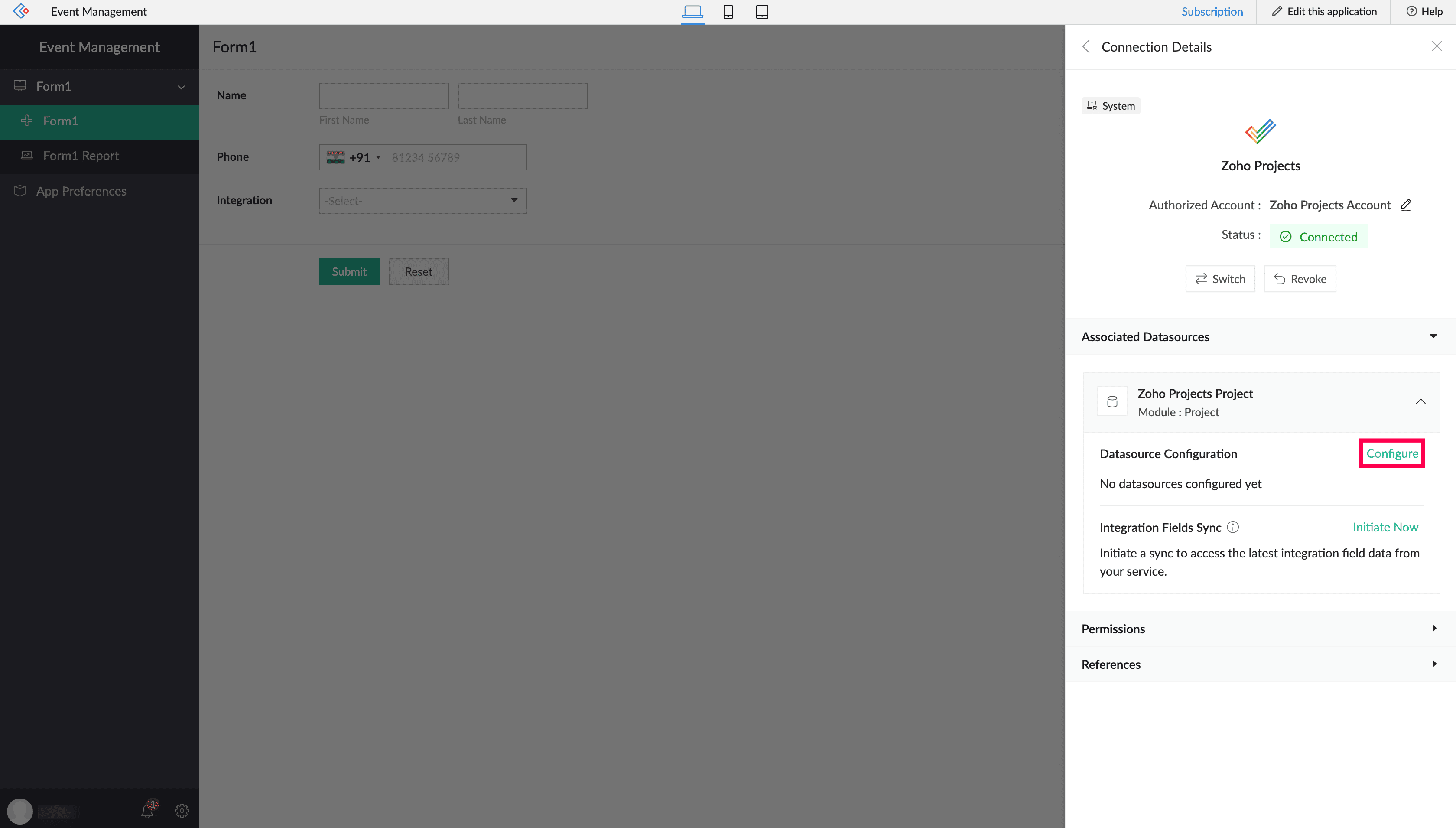
すでにデータソースの設定項目を構成済みの場合は、[再設定]ボタンを使用して編集できます。

メモ: [設定する]オプションは、次の条件をすべて満たす場合にのみ表示されます。
- 接続が認証済みであること
- 接続またはデータソースが有効であること
- 接続に対するアプリアクセスが有効であること
接続がサポート終了となっている場合は、設定を行うことはできません。その場合は、続行する前に接続を更新または置き換えるなど、必要な対応を行ってください。
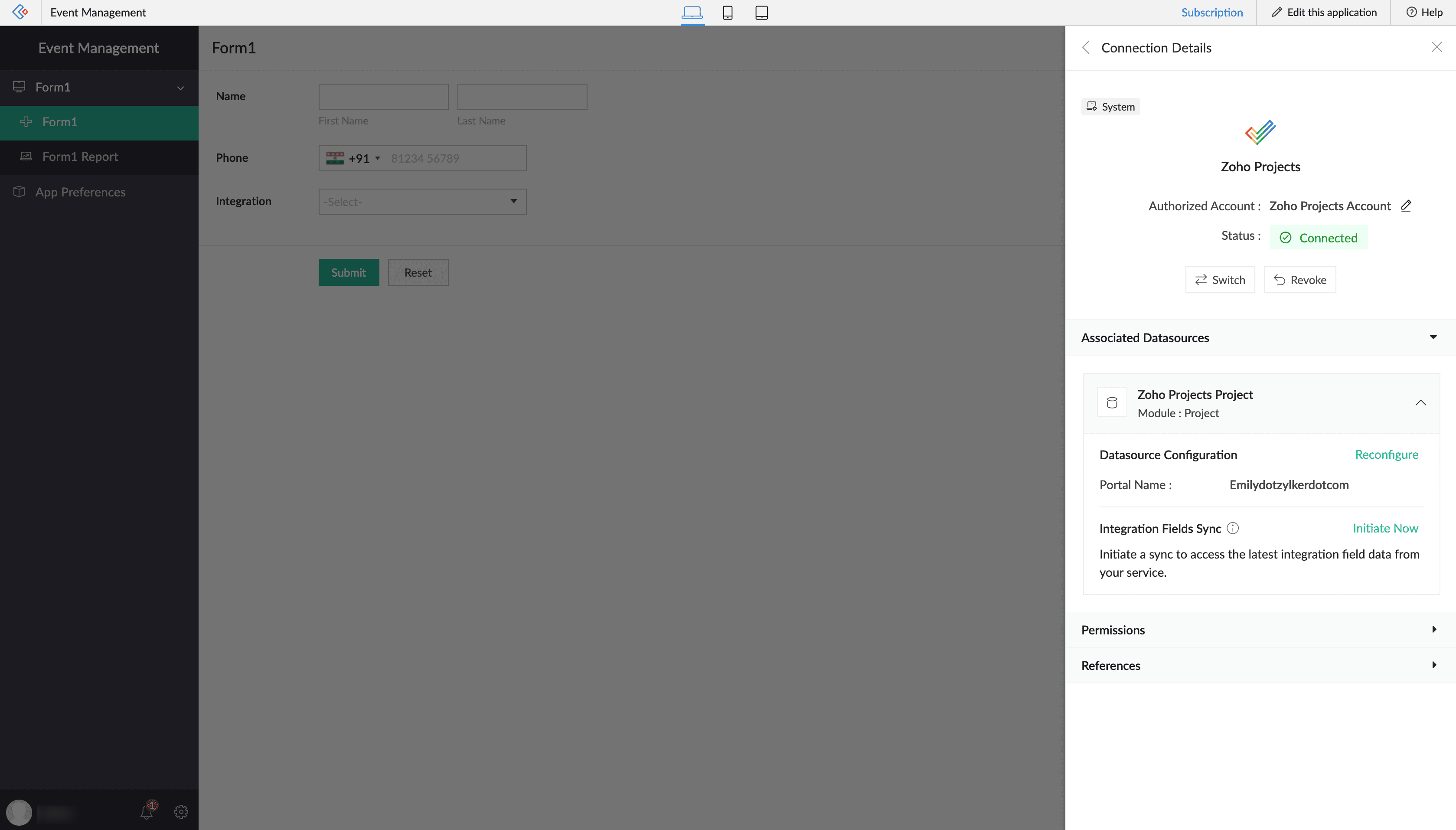
統合フィールドの同期
フォームに統合フィールドが含まれている場合、接続済みのサードパーティサービスから最新データを取得する同期を実行できます。これにより、フォームデータ内の統合フィールドの値が最新の状態に保たれ、これらの項目が使用されているアプリケーションの他の部分も更新されます。
たとえば、フォームに Zoho CRM の「商談」タブにリンクされた統合フィールドが含まれている場合、同期を行うと、該当データに最新の商談名が取り込まれます。
場合によっては、データソースの設定が必須となります。同期オプションは、データソースが設定されている場合にのみ機能し、そのデータソースに基づいて統合フィールドを更新します。この同期は、設定済みデータソースにリンクされた統合フィールドに対してのみ行われます。
外部連携スライダーからデータソース内のデータを同期するには、
1. [Initiate]ボタンをクリックして同期を開始します。
a. 同期ステータスには、「Ongoing(進行中)」「完了」「失敗」のいずれかが表示されます。同期が失敗した場合は、再度同期を開始できます。
b. 正常に完了すると、データが反映され、ユーザーはスライダー上で最後に同期が完了した日時を確認できます。
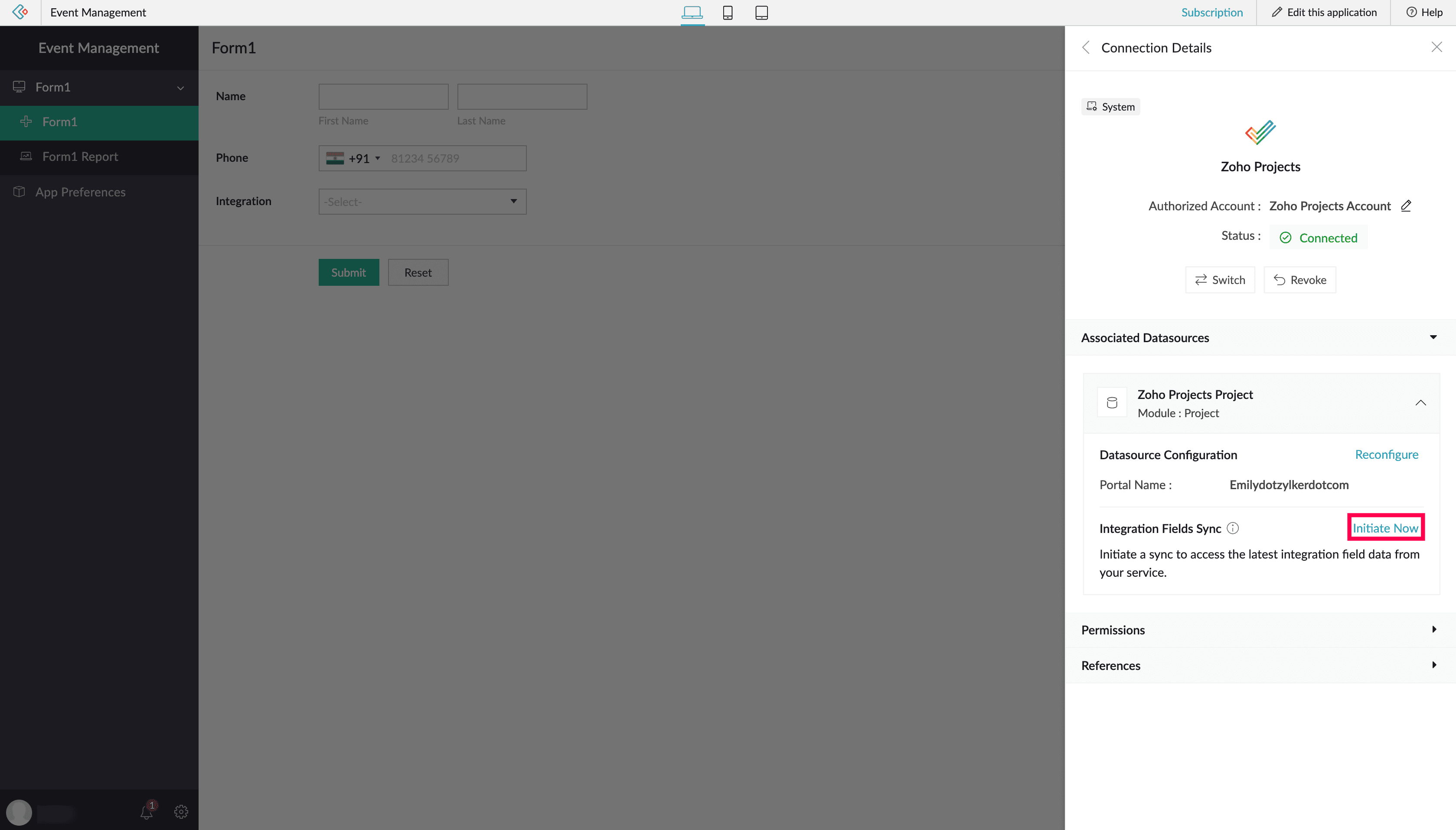

メモ: 更新されるのは、関連付けられた Creator フォームデータ内の統合フィールドのデータのみであり、接続済みサービス側へデータが書き戻されることはありません。
- [Initiate]ボタンは、(該当する場合)データソースが設定済みであり、接続が認証済みで、アプリアクセスが有効な場合にのみ表示されます。
- 1 つのデータソースにつき、1 ユーザーあたり 24 時間に 1 回のみ同期を実行できます。
- 同時に開始できる統合フィールドデータの同期の最大数は 10 件です。
- 同じデータソースの統合フィールドデータを、複数のユーザーがこの時間枠内に同期しようとした場合、最初のリクエストのみが実行されます。他のユーザーには、最新の同期のタイムスタンプが表示されます。
- 同期が失敗した場合は、Operations のログを確認してください。
- ユーザーが同期を開始すると、外部サービスの API が呼び出され、最新データが取得されます。これらの API 呼び出しは、ユーザーのサードパーティアカウントの利用上限にカウントされる場合があります。
7. 注意事項
- アプリケーションの有効モードおよび編集モードでは、スーパー管理者、管理者、開発者は、アプリケーション内で使用されているすべての種類の外部連携を表示できます。他のユーザーは、ログインしているユーザー種別に応じて、そのユーザーに関連付けられた権限に基づき、自分に関連する外部連携のみを表示できます。
- ログインユーザー接続が、プライマリアカウントの認可なしにデータソースやスケジュールで使用されている場合、管理者がその接続を認可し、プライマリアカウントを設定するまで、アプリケーションユーザーはその接続を認証できません。
- 管理者と開発者は、アプリケーション内で使用されているすべての種類の外部連携を表示できます。ただし、システム接続については、スーパー管理者、管理者、開発者のみが認証できます。
8. 関連トピック
次のステップ
前へ
次のステップ
Zoho CRM 管理者向けトレーニング
「導入したばかりで基本操作や設定に不安がある」、「短期間で集中的に運用開始できる状態にしたい」、「運用を開始しているが再度学び直したい」 といった課題を抱えられているユーザーさまに向けた少人数制のオンライントレーニングです。
日々の営業活動を効率的に管理し、導入効果を高めるための方法を学びましょう。
Zoho Campaigns Resources
Zoho WorkDrive Resources
New to Zoho Workerly?
New to Zoho Recruit?
New to Zoho CRM?
New to Zoho Projects?
New to Zoho Sprints?



















